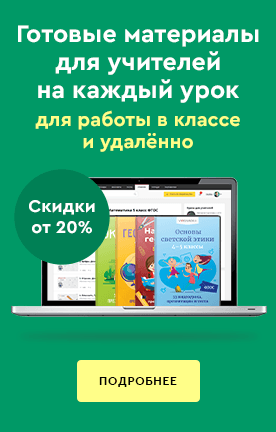Сабақ жоспары
Сынып: 6А
Күні: 25.02.2017ж
Пән: Информатика
Тақырыбы: Графикалық обьектілерді және көркем жазуларды кірістіру
Мақсаты:
Білімділік: Оқушыларға мәтіндік құжаттарға графикалық кескінді кірістіру жайлы мәліметтер беру. Құжатқа суреттермен фигураларды енгізу әдіс-тәсілдерін үйрету, көрсету.
Дамытушылық: Оқушылардың ой-өрісін дамыту, танымдылыққа, ізденімпаздыққа баулу, шығармашылық қабілетін дамыту, пәнге деген қызығушылықтарын арттыру. Құжаттарды безендіруге, әртүрлі суреттерді енгізу түрлерін білу қажет.
Тәрбиелік: жылдамдыққа, сауаттылыққа, әр сабақта ҚЕ сақтауға, техникалық құралдарды сақтауға тәрбелеу.
Сабақтың әдістері: түсіндіру, сұрақ-жауап, ой қозғау, өз бетімен жұмыс, жеке жұмыс, практикалық жұмыс.
Сабақтың түрі: аралас сабақ
Көрнекілігі:слайд, компьютер, суреттер, карточкалар, BILIMLAND.KZ портал. MS Office программалары.
Пәнаралық байланыс: қазақ тілі, сурет, математика.
Сабақтың барысы:
І. Ұйымдастыру бөлімі
- Оқушылармен амандасу, сабаққа қатысымын түгелдеу.
- Оқушылардың сабаққа дайындығын, оқу –құрал жабдықтарын тексеру.
- Оқушылардың ықылас-зейінін сабаққа аудару.
-Сабақты бастамас бұрын қауіпсіздік техника ережесін айтып шығамыз. Әрқайсысың бір ережеден айтып кетесіңдер, қайталанбауы тиіс.
- оқушыларды 2 топқа бөлу Кесте жіне Графика (Ол үшін жеребе арқылы қағаз алады сонда жазылған сөздерді құрастырып сол орынға отырады.
1. Кесте- тігінен орналасқан бағандар және көлденеңінен орналасқан жолдардың қиылысында пайда болған ұяшық жиыны.
2 Қарапайым графикалық элементтер салу, автофигураны енгізу, Жақтау ішіне мәтін енгізу, мәтінге салынған суретті форматтау, Мәтінге сурет кірістіру, файлдан және Word Art объектілерін енгізу, өңдеу).
ІІ. Үй жұмысын тексеру, «Ой қозғау» сұрақтар:
1. Мәтіндік редактор дегеніміз не? (MS Word)
2. Мәтіндік редакторға кестені қалай орнатамыз?
3. Бір мезгілде бірнеше баған немесе жол қосуға бола ма?
4. Кестеге бағандар мен жолдарды қандай тәсілдермен қосуға болады?
5. Бірнеше бағанның енін бір мезгілде өзгертуге бола ма?
6. Бірден бірнеше ұяшықтағы мәтінді түзеуге бола ма?
ІІІ. Жаңа тақырыпқа кіріспе
Word мәтіндік процессоры енгізілген нысандары бар ұжаттар ұруға мүмкіндік береді. Суреттерді сендер графикалық редакторларда өздерін –ақ құра аласыңдар. Бірақ, дайын суреттер мен фотосуреттерді файлдан да енгізуге болады.
Суретті графикалық редактордан қалай қосатынымызды еске түсірейік. Суретті қосу үшін алмасу буферін және ашық программалар арасындағы ауысуларды (есептер тақтасымен немесе Alt+Tab батырмалар көмегімен) қолданады.
Әрекеттер реті:
- Экранда графикалық және мәтіндік процессорларды ашу
- Графикалық редакторда сурет салу
- Мәтіндік процессорда мәтін теру
- Суреттерді ерекшелеу
- Көшіру бұйрығын таңдау
- Мәтіндік процессорға ауысу
- Меңзерді суреттің көшірмесін алатын жерге орналастыру
- Кірістіру бұйрығын таңдау.
Декоративтік мәтінді кірістіру
Құжатқа Кірістіру-мәтін-WordArt бұйрығымен қосылатын WordArt нысаны ұжаттарыңда декоративтік мәтінмен безендіруге мүмкіндік береді.
Иллюстрацияларды кірістіру
MS Word
процессорында суретпен салынған нысандарды қосу үшін жоғарыда сипатталған тәсілден басқа арнайы бұйрықтарды да қолданады
Суретті бейнебаян коллекциясынан кірістіру
Кірістіру- иллюстрациялар-бейнебаян бұйрығы жұмыс аймағының оң жағына осымша терезе шығарады. Бұл терезеде тұтынушы Түйін сөз көмегімен бейнебаянды іздейді. Кірістіру бұйрығы көмегімен немесе тінтірмен әкеліп, таңдалған бейнебаянды мәтінге қосуға болады.
Суретті файлдан кірістіру
Егер сендердің суреттер сақталған болса, онда Кірістіру- иллюстрациялар -сурет бұйрығының көмегімен пайдалануға болады. Осы жағдайда ашылған терезеде суреті бар файлдың орналасқан жерін көрсету керек. Сендер дискідегі суреттің қайда орналасқанын білулерің керек
Фигураларды кірістіру
Құжата дайын суреттерді қосқаннан басқа, өздерің де суреттер сала аласыңдар. Бірақ кескіндер құру үшін әдетте мәтіндік процессорды пайдаланбайды. Бұл мақсаттар үшін арнайы жасалған графикалық редакторларды қолданады. Осындай редакторлардың бірімен сендер 5 – сыныпта танысқансыңдар. Ол- Microsoft Word графикалық редакторы. Paint мәтіндік процессорындағы сурет салу мүмкіндіктері не үшін қарастырылған? Құжаттарда сурет салу элементтері: шеңберлер, тікбұрыштар, сілтемелер аз кездеспейді. Әртүрлі сызбаларды сурет салу элементтері көмегімен тұрғызады. Кішкене сызба немесе график тұрғызу үшін суретті графикалық редактордан кірістірудің қажеті жоқ. Мұндай жағдайда мәтіндік процессордың фигураларын қолданған жөн.
Фигуралар Кірісіру-Иллюстрациялар- Фигуралар бұйрығының көмегімен қосылады.
Бетті жазу нысаны графикалық нысанға мәтін қосуға мүмкіндік береді. Бетіне жазуды кез келген ерекшеленген фигураға қосуға болады. Ол үшін фигурадан шақырылған жанама мәзірде Мәтінді қосу бұйрығын таңдау жеткілікті.
ІV. Практикалық жұмыс Әр оқушыға жеке – жеке тапсырмалар таратылады. Мәтіндік редакторде сол тапсырмаларды орындайды.
V. Сергіту сәті. (1 минут) «Қыдырып қайтайық» видео қосылады оқушылар билейді.
ІV. Жаңа тақырыпты бекіту.
1. Кесте тобын. Жіңішке сұрақтарға Ия немесе жоқ жауапты таңдаңыз
Word құжатқа енгізуге болатын графиканың тек қана бір түрі бар
Ия
Жоқ
Сурет – бұл Word құжатына енгізуге болатын графиканың бір түрі
Ия
Жоқ
WordArt –бұл Word құжатына енгізуге болатын графиканың бір түрі
Ия
Жоқ
Word құжатына графиканы арнайы драйверсіз енгізу мүмкін емес
Ия
Жоқ
Бұл Word құжатында мәтін де, графикалық элементте болуы мүмкін
Ия
Жоқ
2. Графика тобына. Ұяшықтардағы сөздерді тартып әкелу арқылы бос жерлерді толтырыңыз
Вставить
Word
WordArt
Рисунок
Формат
Таңдалған суретті енгізу үшін оған екі рет басыңыз немесе суретті белгілеп, «Вставить» батырмасын басыңыз.
Содан кейін сурет Word құжатына енгізіледі, оны белгілесеңіз «Формат» бөлімінің көрінгенін байқайсыз.
«Формат» бөлімінде суреттің түсінің конфигурациясын, суреттің стилін, суреттің орналасуын және т.б. өзгертуге болады.
Word құжатына сурет енгізу үшін «Вставить» бөліміне барып, «Иллюстрации» категориясындағы «Рисунок» батырмасын бассаңыз, сұхбат терезесі ашылады.
WordArt- баспа мәтінін әдемі күйге келтіретін құралдар панелі
VІ. Қорытынды.
Сабаққа жақсы қатысқан және практикалық жұмысты орындағандарына қарап оқушыларды бағалау.
Үйге: Word - тың графикалық мүмкіндіктерін пайдаланып құттықтау және жарнама, хабарландырулар жасаңыз (әр түрлі қаріптерді, кестелерді, суреттерді пайдаланыңыз).
1. Кесте тобын. Жіңішке сұрақтарға Ия немесе жоқ жауапты таңдаңыз
Word құжатқа енгізуге болатын графиканың тек қана бір түрі бар
Ия
Жоқ
Сурет – бұл Word құжатына енгізуге болатын графиканың бір түрі
Ия
Жоқ
WordArt –бұл Word құжатына енгізуге болатын графиканың бір түрі
Ия
Жоқ
Word құжатына графиканы арнайы драйверсіз енгізу мүмкін емес
Ия
Жоқ
Бұл Word құжатында мәтін де, графикалық элементте болуы мүмкін
Ия
Жоқ
2. Графика тобына. Ұяшықтардағы сөздерді жазу арқылы бос жерлерді толтырыңыз
Вставить
Word
WordArt
Рисунок
Формат
Таңдалған суретті енгізу үшін оған екі рет басыңыз немесе суретті белгілеп, _________________ батырмасын басыңыз.
Содан кейін сурет _________________ құжатына енгізіледі, оны белгілесеңіз «Формат» бөлімінің көрінгенін байқайсыз.
_________________бөлімінде суреттің түсінің конфигурациясын, суреттің стилін, суреттің орналасуын және т.б. өзгертуге болады.
Word құжатына сурет енгізу үшін «Вставить» бөліміне барып, «Иллюстрации» категориясындағы _________________батырмасын бассаңыз, сұхбат терезесі ашылады.
_________________баспа мәтінін әдемі күйге келтіретін құралдар панелі
Кесте- тігінен орналасқан
бағандар және көлденеңінен орналасқан
жолдардың қиылысында пайда болған
ұяшық жиыны.
Қарапайым графикалық элементтер салу,
автофигураны енгізу,
Жақтау ішіне мәтін енгізу,
мәтінге салынған суретті форматтау,
Мәтінге сурет кірістіру,
файлдан және WordArt объектілерін енгізу,өңдеу